

如何在SCL中添加接通延迟定时器,以延迟启动输出
描述
添加接通延迟定时器,以延迟启动输出
插入接通延迟定时器
在用户程序中的第二个程序段使用 TON 指令,可在锁存电路的“Run” 输出接通后开启 5 秒延迟。
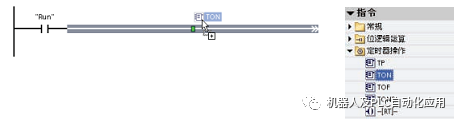
首先,输入将激活该定时器的触点。
1. 选择用户程序中的第二个程序段。
2. 在“收藏夹”(Favorites) 中单击常开触点以插入指令。
3. 对于指令地址,请选择“Run” 变量。在“指令”(Instruction) 任务卡中,展开“定时器”(Timers) 文件夹,然后将 TON 定时器拖动到程序段中。
将 TON 指令拖放到程序段后,将自动创建一个用于存储定时器数据的单个背景数据块 (DB, Data Block) 。
单击“确定”(OK) 创建 DB 。现在,创建一个 5 秒延迟。
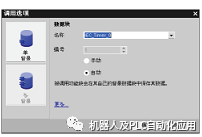
1. 双击预设时间 (PT, Preset Time) 参数。
2. 输入常数值“5000” (即 5000 ms 或 5 秒)。
也可以输入“5s” 表示5 秒。(输入“5h” 表示 5 小时,输入“5m”表示 5 分钟。)
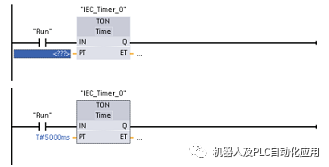
现在,插入一个将于 5 秒钟(TON 指令的预设值)后接通的线圈。
在本练习中,输入“M0.0” 作为地址。 然后将该值存储在位存储 (M) 区。并将该变量重命名为“Delay_5sec” 。
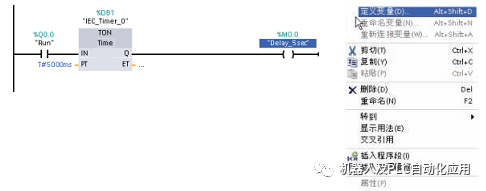
此时已创建了一个接通延迟定时器,将在 5 秒后接通“Delay_5sec”位。
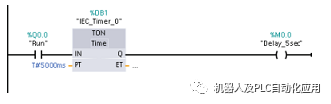
现在可以保存您的工作。 只需单击工具栏中的“保存项目”(Save project) 按钮即可。

接通 5 秒延迟的输出
接下来,将关断延迟定时器 (TOF) 添加到用户程序的第三个程序段。

使用 TOF 指令,可使输出 (Q) 的接通状态在输入 (IN) 断开后保持一段预设的时间。TOF 指令由 IN 的上升沿启动后将接通 Q。TOF 定时器在 IN 的下降沿启动。 经过了预设时间 (PT) 后,TOF 指令将断开 Q。
定时器开启后 (IN = 1) ,将接通关断延迟定时器的输出 (Q = 1) 。 经过预设的时间段 (PT) 后,将断开关断延迟定时器的输出。
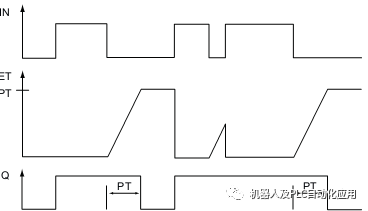
与接通延迟定时器类似,关断延迟定时器使用数据块 (DB, Data Block) 保存定时器数据。 在程序段中插入 TOF 指令时即可分配该数据块。与接通延迟定时器一样,为预设的时间参数 (PT) 输入一个常数。
也可输入存储预设值的 Time (4 字节有符号值)存储器地址。 这样,用户程序就可以在必要时根据操作条件更改预设值。 还可以将经过的时间 (ET) 存储为可被用户程序中的其它元素访问的 Time (4 字节有符号值)存储器地址。
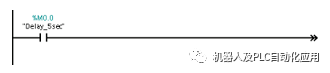
“Run” 输出接通后,“Delay_5sec”位将接通 5 秒钟。
要插入 TOF 定时器,请在“指令”(Instruction) 任务卡中双击 TOF 定时器。同 TON 定时器一样,STEP 7 Basic 将为定时器数据创建一个 DB 。 (单击“确定”(OK) 创建定时器并插入 TOF 指令。) 在 PT 参数中输入 5000 (即 5000 ms 或 5 秒)作为 TOF 指令的预设值。
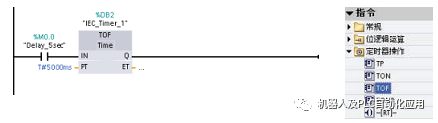
现在,创建一个要在激活 TOF 指令时接通的线圈。 然后输入“M0.1” 作为地址。 并将该变量重命名为“On_for_5sec”。
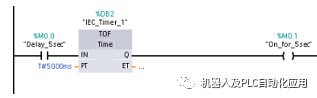
TON 定时器接通“Delay_5sec”时,TOF 定时器将接通“On_for_5sec”位并持续 5 秒。要完成用户程序,需要用两个元素创建一个程序段:
插入常开触点。 对于地址,选择变量“On_for_5sec”。
插入线圈。 输入“Q0.1” 作为地址。 将该变量重命名为“MotorStart”。

TOF 定时器激活时,“On_for_5sec”将接通“MotorStart”输出并持续 5 秒。

下载和测试定时器指令

现在可以下载用户程序。 打开程序编辑器,然后单击“下载”(Download) 按钮即可。
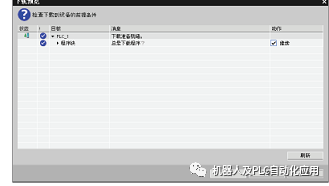
STEP 7 Basic 在连接到 CPU 后便显示“加载预览”(Load preview) 对话框。 单击“加载”(Load),将用户程序下载到 CPU 中。 在单击“完成”(Finish) 前,选择“全部启动”(Start all) 以确保 CPU 切换到 RUN 模式。现在已准备就绪,可进行测试用户程序:
1. 确保所有输入均断开。
2. 接通输入 I0.0 。
5 秒后,将点亮输出 Q0.1 的状态 LED 灯。
3. 断开输入 I0.0 ,并接通输入 I0.1 。
5 秒后,将熄灭输出 Q0.1 的状态 LED 灯。
编辑:lyn
-
电源延迟接通电路资料分享2021-05-10 1214
-
为什么STM32高级定时器PWM输出响应会延迟呢2021-11-17 1268
-
用延迟电路构成的定时器2009-04-03 828
-
能延长接通时间的定时器2009-10-09 3278
-
电源延迟接通电路,NE555 time-delay circuit2018-09-20 3821
-
如何在使用555定时器芯片接通电路之前建立延迟2020-11-20 10521
-
在PLC中接通延迟定时器和有保持接通定时器有什么区别2022-02-02 18409
-
SCL-添加接通延迟定时器2022-06-21 9450
-
如何使用定时器延迟功能及ISR实现LED的闪烁2022-08-10 4637
-
AVR上基于定时器的节能延迟2022-11-01 391
-
SCL添加接通延迟定时器以延迟启动输出的步骤简析2022-12-26 6653
-
带振荡器的可编程延迟定时器-74HC55552023-02-21 490
-
三端双向可控硅延迟定时器电路2023-06-19 3077
-
如何使用8051定时器生成时间延迟?2023-07-07 3731
-
使用556双定时器的延迟启动器电路2024-02-25 2848
全部0条评论

快来发表一下你的评论吧 !

